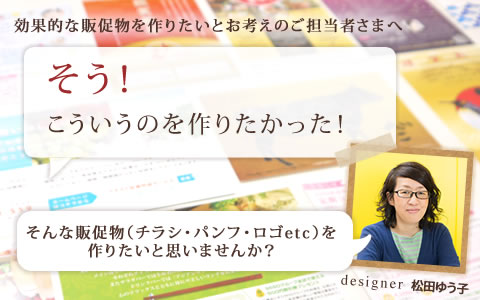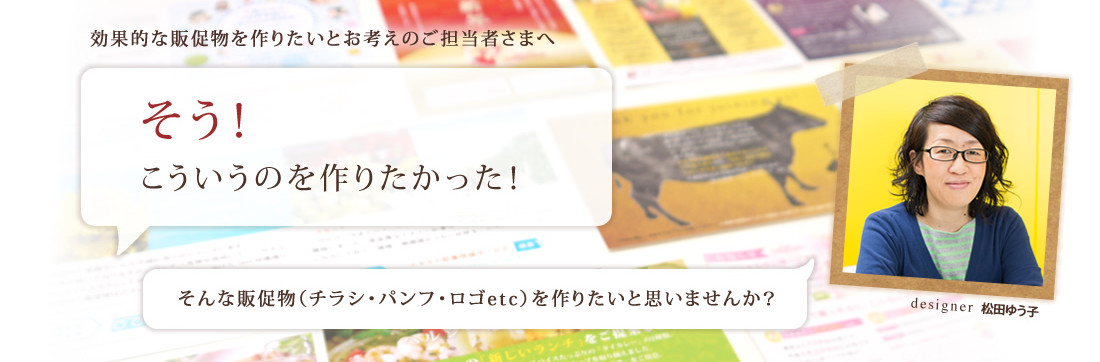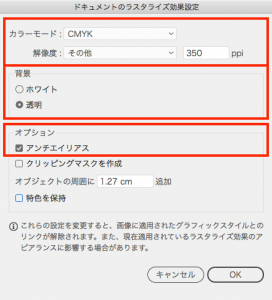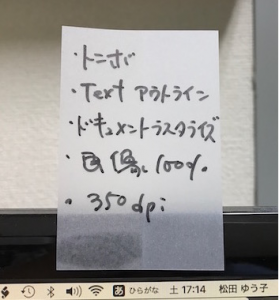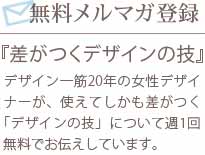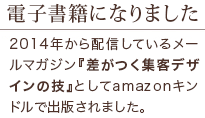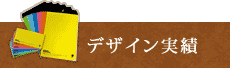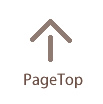作る前に読んで欲しいデザイン術最新記事
- 2022.08.09:リーフレットを印刷するだけなのにイラストレータは必要か?デザイナーが解説
- 2021.08.20:LINEのロゴ色に店舗のチラシやバナーデザインを合わせるべき?
- 2021.08.10:お客様だけでなく、社内にも影響を与える販促物
入稿時のチェックポイント ~その74(3)~
「アウトライン」「ドロップシャドー」とは何ですか?
入稿する際に確認すべき5つのポイントのうち、前回の「トンボ(トリムマーク)」に続き、2点目と3点目を紹介します。
■チェック2 テキストはすべてアウトライン済みに
デザイン時に使用した文字のフォントが印刷所にすべてあるとは限りません。
そのため入稿時には、テキストをすべてアウトライン化しなければなりません。
コツとしては、一つのレイヤーにテキストをまとめることで、一度にアウトライン化しやすくなるのでおすすめです。
■チェック3 ドロップシャドー&ぼかし
イラストレーターでドロップシャドーやぼかしをかける場合は、アピアランス機能を使います。
入稿時には、「効果」メニューの「ドキュメントのラスタライズ効果設定」で必ず解像度を350dpiにすることです。
詳しい設定は下記です。
赤枠内を同設定にしてみてください。
この設定を忘れてしまうと、シャドーやぼかしがブロックノイズで印刷されてしまうので要注意です。
<その74 つづく>
入稿時のチェックポイント ~その74(2)~
「トンボ」とは何でしょうか?
入稿時に気をつけるべき5つのポイントの1つめを紹介します。
■チェック1 トンボ(トリムマーク)
「トンボ(トリムマーク)」とは、紙を断裁する際に目印となるマークです。
イラストレーターの「オブジェクト」メニューの「トリムマークを作成」でトンボを作成します。
(バージョンCCは「オブジェクト」メニュー内にありますが、他のバージョンは各自で確認してください)
トンボはイラストレーターのアピアランスという機能でつけることもできます。
しかし、イラストレーターのバージョンによってはアピアランスが効かないこともあります。
また、古いバージョンのイラストレーターしか対応していない印刷所もあるので、確実にトンボをつけるにはアピアランスを使わない方がおすすめです。
<その74 つづく>
入稿時のチェックポイント ~その74(1)~
入稿データが差し戻しになったことが過去に何度かありました。
イラストレーターとPhotoshopを使って入稿データを作成する際の注意点を紹介します。
以前、外注のデザイナーさんにイラストレーターで入稿データの作成を依頼したことがありました。
出来上がった入稿データを送ってもらいましたが、仮に通販印刷の「プリントパック」に入稿したとすると、確実に「データ不備」で再入稿になる入稿データでした。
通販印刷は、しっかりマニュアルに沿ってデータを作成していなければ受け取ってもらえません。
マニュアルといっても、グラフィックデザイナーなら知っていて当然の基本的なことなので、入稿データを作ることができない外注のデザイナーさんがいることに少し驚きました。
私はこれまでさまざまな印刷所とやり取りをしましたが、同じ入稿データであっても、印刷所によって、可能な場合と不可能な場合とがあります。
ただ、今回紹介する5つのチェックポイントを抑えておけば、 ほとんどの印刷所で入稿できます。
私も入稿の際に、見落としがないよう、チェックリストとしてモニターに貼っています。
なぜこれら5つをチェックするのか、次回から理由も含めて紹介していきます。
<その74 つづく>